在家庭或办公环境中,共享打印机能够提高工作效率和便利性。本文将为大家介绍如何在Win7电脑上设置共享打印机,让多台电脑可以共享同一台打印机。只需按照以下步骤进行设置,即可轻松实现打印机共享。
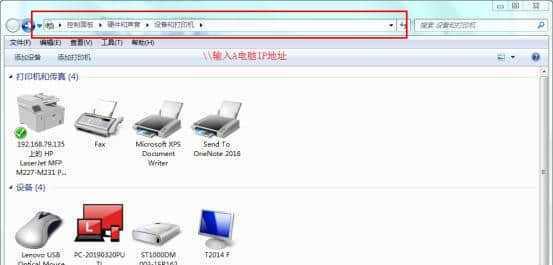
1.确认网络连接
在开始设置共享打印机之前,首先确保所有电脑都连接到同一个局域网中,以便进行网络共享。
2.安装打印机驱动程序
在主机电脑上安装并配置好打印机驱动程序,确保打印机可以正常工作。
3.打开“设备和打印机”
在主机电脑上点击“开始”菜单,选择“设备和打印机”选项,进入设备和打印机管理界面。
4.右键点击所需共享的打印机
在设备和打印机管理界面中,找到需要共享的打印机图标,右键点击该图标。
5.选择“打印机属性”
在弹出的右键菜单中,选择“打印机属性”选项,进入打印机属性设置界面。
6.进入共享设置
在打印机属性设置界面中,选择“共享”选项卡,点击“共享此打印机”复选框,然后点击“应用”按钮。
7.设置共享名称
在共享设置界面中,为共享打印机设置一个易于识别的名称,如“SharedPrinter”。
8.添加共享用户
点击“共享”选项卡下方的“共享权限”按钮,进入共享权限设置界面。
9.添加网络用户
在共享权限设置界面中,点击“添加”按钮,然后在输入框中输入网络用户的名称或用户名,点击“检索”按钮。
10.选择网络用户
在搜索结果列表中选择需要添加的网络用户,然后点击“添加”按钮。
11.设置权限
在共享权限设置界面中,为网络用户设置相应的权限,如允许打印、管理打印队列等。
12.确认设置
点击“确定”按钮保存共享权限设置。
13.搜索共享打印机
在客户端电脑上,点击“开始”菜单,选择“设备和打印机”选项,然后点击“添加打印机”。
14.找到共享打印机
在添加打印机向导中,选择“添加网络、蓝牙或无线打印机”选项,让系统自动搜索共享的打印机。
15.完成设置
系统会自动搜索到共享的打印机,点击选中该打印机,然后按照提示完成打印机添加过程。
通过以上步骤,我们可以在Win7电脑上轻松实现打印机的共享。只需将打印机设置为共享状态,并为其他电脑添加共享权限,即可让多台电脑共享同一台打印机。这样可以大大提高工作效率和方便性,使打印任务变得更加便捷。
如何在Win7电脑上设置共享打印机
在家庭或办公环境中,有时候我们需要将一台打印机连接到多台电脑上使用。而在Win7操作系统下,共享打印机的设置相对简单,只需按照一定的步骤进行操作即可实现。本文将详细介绍Win7电脑共享打印机的设置方法。
1.确认网络连接
在设置共享打印机之前,首先要确保所有需要共享打印机的电脑都已连接到同一个网络中,可以通过查看电脑的网络连接状态来确认。
2.检查打印机连接
确保要共享的打印机已经正确地连接到一台电脑上,并且能够正常工作。同时,确保该电脑已经安装了最新的打印机驱动程序。
3.打开共享选项
在Win7电脑上,点击开始菜单,选择控制面板,在控制面板窗口中找到“网络和共享中心”选项,点击进入。
4.设置高级共享选项
在“网络和共享中心”窗口中,点击左侧的“更改高级共享设置”链接,进入高级共享选项设置界面。
5.启用文件和打印机共享
在高级共享选项设置界面中,找到“文件和打印机共享”部分,选择“启用文件和打印机共享”选项,并保存设置。
6.进入打印机设置
点击开始菜单,选择控制面板,在控制面板窗口中找到“设备和打印机”选项,点击进入。
7.右键点击打印机
在“设备和打印机”窗口中,找到需要共享的打印机,右键点击该打印机,在弹出的菜单中选择“打开打印机属性”。
8.进入共享选项
在打印机属性窗口中,选择“共享”选项卡,在该选项卡中勾选“共享此打印机”选项,并为该打印机指定一个共享名称。
9.确认共享权限
点击“共享权限”按钮,在弹出的窗口中确认是否有其他用户的权限访问该共享打印机,根据需要进行设置。
10.连接共享打印机
在其他需要使用共享打印机的电脑上,点击开始菜单,选择控制面板,在控制面板窗口中找到“设备和打印机”选项,点击进入。
11.添加网络打印机
在“设备和打印机”窗口中,点击“添加打印机”按钮,选择“添加网络、蓝牙或无线打印机”。
12.浏览共享打印机
在添加打印机向导中,选择“选择共享的打印机”,浏览网络享的打印机列表,并选择需要连接的共享打印机。
13.安装驱动程序
根据提示,安装共享打印机所需的驱动程序,并完成打印机的添加过程。
14.测试打印
在完成共享打印机的设置和添加后,可以通过在需要使用的电脑上进行打印测试,确认是否能够正常打印。
15.检查共享设置
若出现打印问题,可以重新检查共享打印机的设置,确保所有步骤都正确执行。如果问题仍未解决,可以尝试重新安装打印机驱动程序或重启相关设备。
通过以上步骤,我们可以轻松地在Win7电脑上设置共享打印机。这样,多台电脑就可以共享同一台打印机,方便快捷地进行打印操作。为了确保共享打印机的正常使用,记得定期检查和维护网络连接以及相关设备,保证打印任务的顺利进行。




